Виртуальная частная сеть (VPN) предоставляет возможность установить безопасное и надежное соединение между вашим компьютером и интернетом. Однако, настроить VPN может быть непросто, особенно для пользователей операционной системы Windows 10. В этой статье мы расскажем, как настроить VPN в Windows 10 и решить возможные проблемы.
Одним из способов настройки VPN в Windows 10 является использование встроенных средств операционной системы. Для этого нужно перейти в настройки Windows, выбрать раздел "Сеть и интернет" и перейти во вкладку "VPN". Здесь вы сможете добавить новое подключение VPN, указать адрес сервера, данные пользователя и выбрать тип VPN-протокола.
Если вы предпочитаете использовать стороннюю программу для настройки VPN, вам потребуется установить специальное программное обеспечение. Существует множество программ VPN для Windows 10, некоторые из них бесплатны, другие требуют платной подписки. При выборе программы обращайте внимание на ее функциональность, надежность и отзывы пользователей.
Независимо от выбранного способа настройки VPN в Windows 10, важно удостовериться в безопасности соединения. Всегда используйте надежные пароли и не передавайте свои данные по незащищенным сетям. Также рекомендуется регулярно обновлять программное обеспечение и следить за обновлениями безопасности операционной системы, чтобы минимизировать риски.
Настройка VPN через системные настройки
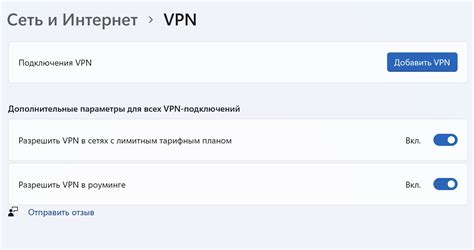
Шаг 1: Откройте меню "Пуск"
Перейдите в левый нижний угол экрана и нажмите на кнопку "Пуск".
Шаг 2: Откройте настройки
В меню "Пуск" найдите иконку шестеренки со значком "Настройки" и щелкните по ней.
Шаг 3: Выберите раздел "Сеть и интернет"
В разделе "Настройки" найдите иконку с изображением глобуса и щелкните по ней. Затем выберите раздел "Сеть и интернет".
Шаг 4: Настройте VPN соединение
В разделе "Сеть и интернет" найдите вкладку "VPN" в левой части окна и щелкните по ней. Затем нажмите на кнопку "Добавить VPN-соединение".
Шаг 5: Заполните параметры VPN
Заполните следующие параметры для настройки VPN-соединения: имя соединения, адрес сервера VPN (можно получить у провайдера услуг), тип VPN-соединения (PPTP, L2TP/IPsec с предварительной проверкой или SSTP), имя пользователя и пароль (если необходимо).
Шаг 6: Сохраните настройки
После заполнения всех необходимых параметров нажмите на кнопку "Сохранить" для сохранения настроек VPN-соединения.
Шаг 7: Подключитесь к VPN
Теперь, для подключения к настроенному VPN-соединению, вернитесь в раздел "VPN" в настройках сети и интернета. В списке доступных VPN-соединений найдите созданное вами соединение и щелкните по нему. Затем нажмите на кнопку "Подключиться".
Настройка VPN через системные настройки в Windows 10 позволяет легко установить и использовать защищенное соединение с удаленным сервером. Следуйте указанным шагам, чтобы настроить VPN и наслаждаться безопасным интернет-соединением.
Установка VPN-клиента
Установка VPN-клиента на компьютер с Windows 10 предоставляет возможность использовать виртуальную частную сеть для защиты своих данных и обеспечения конфиденциальности в Интернете. Чтобы установить VPN-клиент, необходимо выполнить несколько простых шагов.
- Откройте меню "Пуск" и перейдите в настройки системы.
- Выберите раздел "Сеть и Интернет" в окне настроек.
- В боковой панели выберите "VPN" и затем нажмите на кнопку "Добавить VPN-соединение".
- В открывшемся окне заполните необходимую информацию, такую как имя VPN-провайдера, адрес сервера и тип VPN-соединения.
- Нажмите кнопку "Сохранить", чтобы завершить установку VPN-клиента.
После завершения установки VPN-клиента, вы сможете подключиться к виртуальной частной сети, используя предоставленные вами данные. Для этого перейдите в раздел "VPN" в настройках системы, выберите созданное ранее VPN-соединение и нажмите на кнопку "Подключиться".
Установка VPN-клиента является важной частью настройки безопасного соединения в Windows 10. С помощью VPN-соединения вы сможете обеспечить защиту своих данных при использовании публичных Wi-Fi сетей, а также получить доступ к закрытым ресурсам вашей организации или заблокированным сайтам.
Выбор подходящего VPN-сервиса

При выборе VPN-сервиса необходимо учитывать ряд факторов, чтобы обеспечить максимальную безопасность и функциональность.
1. Скорость и производительность: Проверьте, какая скорость и производительность предоставляется сервисом VPN. Высокая скорость позволит быстро и без проблем использовать интернет, а высокая производительность гарантирует стабильное соединение.
2. Количество серверных локаций: Чем больше серверов расположено в разных странах, тем больше вам будет доступно географически ограниченного контента. Также убедитесь, что в списке серверов есть те страны, которые вас интересуют.
3. Логирование данных: Узнайте, хранит ли VPN-сервис логи вашей активности в интернете. Лучше выбрать сервис, который не ведет логов пользователей, чтобы максимально обезопасить свою приватность.
4. Защита и безопасность: Проверьте, какие протоколы и шифрование используются в VPN-сервисе. Лучше выбрать сервис, который предлагает сильное шифрование и различные протоколы, такие как OpenVPN или IKEv2.
5. Поддержка и цена: Обратите внимание на уровень поддержки, которую предоставляет VPN-сервис. Оцените, насколько быстро и профессионально реагирует служба поддержки на ваши вопросы и проблемы. Также сравните цены разных VPN-сервисов, чтобы выбрать оптимальный вариант по соотношению цена-качество.
При выборе VPN-сервиса рекомендуется ознакомиться с отзывами других пользователей и провести собственное исследование, чтобы сделать осознанный выбор и найти лучший вариант для своих потребностей.
Настройка VPN-подключения
VPN (Virtual Private Network) - это технология безопасного удаленного доступа к сети Интернет, которая позволяет подключаться к частной сети из любой точки мира через шифрованное соединение. Настройка VPN-подключения в Windows 10 довольно проста и может быть выполнена несколькими простыми шагами.
1. Откройте "Параметры" (Settings) и выберите раздел "Сеть и Интернет" (Network & Internet).
2. Нажмите на "VPN" в левом меню и затем на "+" рядом с "Добавить VPN-соединение" (Add a VPN connection).
3. Введите необходимые данные для настройки VPN-подключения: имя соединения, адрес сервера VPN, тип VPN (PPTP, L2TP/IPSec или IKEv2), имя пользователя и пароль.
4. Нажмите "Сохранить" (Save), чтобы завершить настройку VPN-подключения.
Теперь у вас есть VPN-подключение в Windows 10, которое можно использовать для обеспечения безопасного доступа к сети Интернет. Вы можете подключаться к VPN, выбрав его из списка доступных соединений или использовать его по умолчанию.
Обратите внимание, что настройки VPN могут отличаться в зависимости от используемого провайдера VPN и потребностей пользователя. В некоторых случаях может потребоваться настройка дополнительных параметров, таких как шифрование данных или настройка прокси-сервера.
Использование VPN-подключения может обеспечить вам приватность и безопасность при работе в Интернете. Не забудьте всегда использовать надежные пароли и обновлять программное обеспечение для максимальной защиты.
Проверка работоспособности VPN
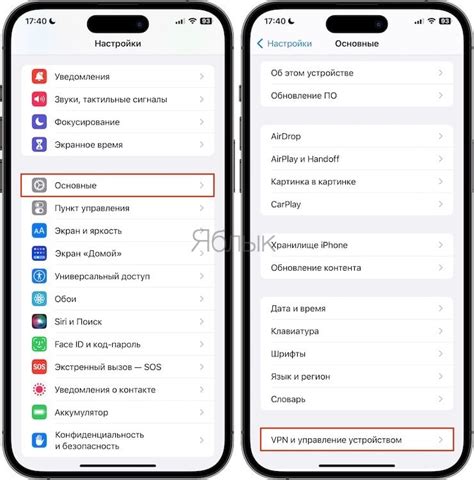
VPN (Virtual Private Network) - это технология, которая позволяет создать безопасное и зашифрованное соединение между вашим компьютером и удаленным сервером. Проверка работоспособности VPN необходима для обеспечения безопасной передачи данных и сохранения личной информации.
1. Подключение к VPN-серверу: чтобы убедиться, что VPN работает корректно, необходимо проверить успешное подключение к удаленному серверу. В Windows 10 это можно сделать, открыв "Настройки" и выбрав раздел "Сеть и интернет", затем нажав на "VPN" и выбрав нужное соединение. Если подключение успешно, значок VPN будет отображаться в системном трее.
2. Проверка скорости VPN: VPN-соединение может замедлить интернет-соединение, поэтому рекомендуется проверить скорость соединения. Для этого можно воспользоваться онлайн-сервисами, такими как Speedtest.net. Подключитесь к VPN и выполните тест скорости, затем сравните результаты с вашей обычной скоростью без VPN.
3. Тестирование доступности ресурсов: чтобы убедиться, что VPN-соединение не блокирует доступ к важным ресурсам, попробуйте открыть несколько веб-страниц или приложений, которые обычно используете. Если все ресурсы доступны, значит, VPN работает исправно.
4. Проверка IP-адреса: еще один способ проверить работоспособность VPN - это проверить IP-адрес, который отображается после подключения к VPN. Если ваш IP-адрес изменился и соответствует настройкам VPN, значит, VPN работает корректно.
Все эти шаги помогут вам убедиться в правильной настройке и работоспособности VPN в Windows 10, что обеспечит безопасную передачу данных и сохранение личной информации.
Возможные проблемы и их решение
При настройке VPN в Windows 10 могут возникнуть некоторые проблемы, которые могут затруднить установку или подключение. В данном разделе мы рассмотрим несколько наиболее распространенных проблем и способы их устранения.
1. Ошибка при установке VPN-подключения
Если при установке VPN-подключения возникает ошибка, проверьте правильность введенных данных: адрес сервера, имя пользователя и пароль. Убедитесь, что они введены без ошибок и соответствуют требованиям вашего провайдера.
2. Не удается подключиться к VPN-серверу
Если при попытке подключения к VPN-серверу возникает ошибка, убедитесь, что у вас есть доступ к интернету. Проверьте подключение к сети, возможно, проблема в вашем интернет-соединении.
Также стоит проверить настройки брандмауэра Windows. В некоторых случаях брандмауэр может блокировать VPN-трафик. Проверьте, не блокируется ли порт, через который работает VPN-соединение.
3. Медленное соединение с VPN
Если ваше соединение с VPN работает медленно, то, вероятно, проблема связана с вашим интернет-соединением или сетью. Проверьте скорость вашего интернет-соединения и убедитесь, что она соответствует заявленной в вашем плане провайдера.
Также стоит учесть, что удаленный сервер VPN может быть расположен в другой стране или зоне времени. Это тоже может влиять на скорость соединения.
4. VPN-подключение разрывается
Если у вас возникают проблемы с постоянным разрывом VPN-соединения, проверьте настройки таймаута и подключения. В некоторых случаях это может быть связано с проблемами сети, с которой вы подключены.
Если проблема сохраняется, попробуйте использовать другой VPN-протокол. Некоторые провайдеры могут предлагать несколько протоколов, из которых один может быть более стабильным на вашей сети.
Вопрос-ответ
Какие типы VPN-соединений поддерживает Windows 10?
Windows 10 поддерживает различные типы VPN-соединений, включая PPTP, L2TP/IPsec, SSTP и IKEv2. Каждый тип соединения имеет свои преимущества и особенности, поэтому рекомендуется выбрать тот, который наиболее соответствует вашим потребностям в безопасности и скорости соединения.
Могу ли я настроить VPN-соединение без стороннего VPN-провайдера?
Да, вы можете настроить VPN-соединение без стороннего VPN-провайдера, используя встроенные возможности Windows 10. Для этого вам потребуется иметь доступ к серверу VPN с соответствующими учетными данными и настройками. Если у вас нет доступа к собственному серверу VPN, вы можете воспользоваться услугами сторонних провайдеров, которые предоставляют доступ к своим серверам VPN.




